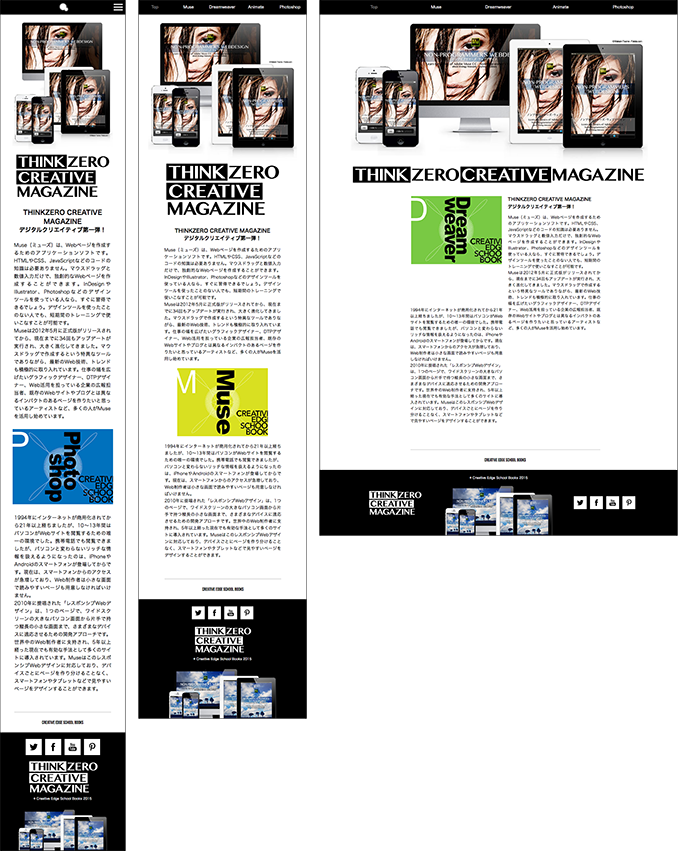Muse CC 2015 導入ガイド[固定幅編]電子書籍版
What is Muse?
固定幅レイアウトで基礎を学び、可変幅レイアウトを完全習得しよう!
Adobe Muse CCは、マウスドラッグと数値入力だけで本格的なレスポンシブWebデザインのページを作成できる画期的なツールに生まれ変わりました。ただし、覚えなくてはいけないルールが増えてしまったことで「使いながら習得する」というフレキシブルな学習方法が難しくなったことも事実で、本書が「固定幅」と「可変幅」に分けて解説しているとおり、段階を経てMuse特有のオペレーションを学ぶ必要があります。
固定幅編は、レスポンシブWebデザインの基礎、固定幅と可変幅の特性の違い、固定幅の基本ページ作成に絞って学習していきます。
最新のMuseで仕事の幅を広げよう!
最新のMuseを習得できれば、仕事の幅を広げることができます。国内のランディングページなどは、フライヤー(チラシ)のようなビジュアルデザインで占められているものが多く、モバイル対応があまり進んでいません。Museを使えば、クオリティを低下させることなく時間とコストを節約でき、シングルページなら量産が可能です。キャンペーン用の独創的な特設サイトなどにも適していますので、活用しない手はありません。Museを使ったWeb展開の企画を積極的に提案し、新しい仕事を生み出していきましょう。
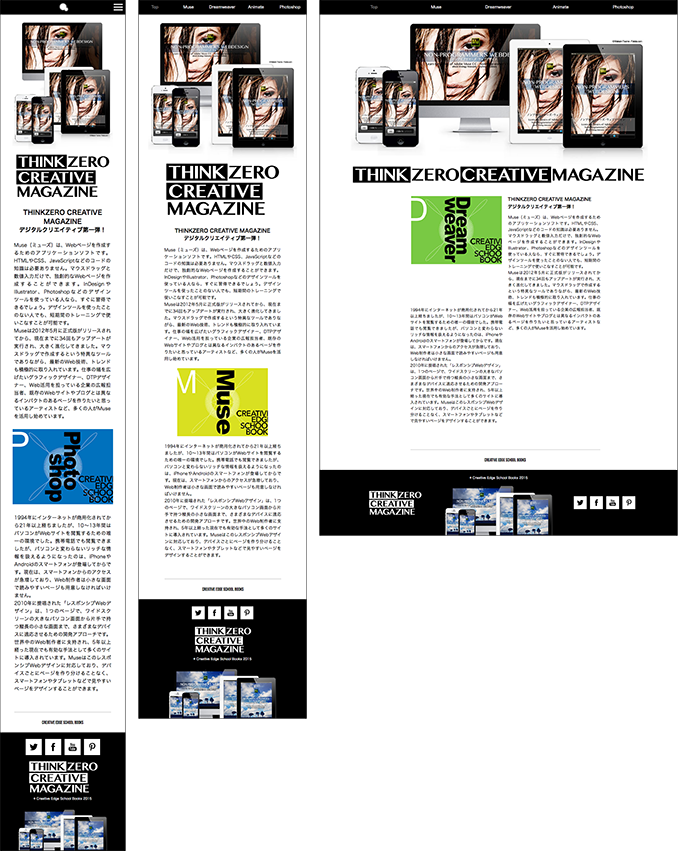
更新日:2016年3月16日
New Release
Muse CC 2015 導入ガイド[固定幅編]
マウスドラッグだけでつくるアダプティブWebデザインのワークフロー
リリース日:2016年3月16日/電子書籍版の形式:EPUB 3/価格:800円(税込)
電子書籍(Part-1〜3)とレッスンデータ、講座ビデオ(Part-4/40分)、完成データなどがセットになっています。
企画制作・発行:Creative Edge School Books
[電子書籍版]
イントロダクション
Museってどんなソフト? 5つの特徴を理解する
Museにはプラン/デザイン/プレビューの3種類のモードがある
パブリッシュの「Business Catalyst」について
Museが対応した「レスポンシブWebデザイン」を理解する
Museの基本操作を習得するための講座ビデオと情報サイトの紹介
Part-1 可変幅の特性について理解する
STEP-01 サイズ変更と「レスポンシブな幅」の使い方を習得する
STEP-02 ページに固定する方法を習得する
STEP-03 「レスポンシブな幅」が指定された要素の特性を理解する
STEP-04 ブレークポイントについて理解する
Part-2 固定幅/可変幅レイアウトの基礎を理解する
STEP-01 ページ幅とブレークポイント幅の違いについて理解する
STEP-02 サイズと位置の情報をコピーする方法を習得する
STEP-03 特定のブレークポイントでテキストのスタイルを変更する
STEP-04 ブレークポイントごとに異なる画像を表示する方法
Part-3 固定幅レイアウトの基本ページを作成する
STEP-01 画像を配置してサイズの調整とトリミングをする
STEP-02 固定幅ページに画像をレイアウトする
STEP-03 最後に設定したブレークポイントのみ固定幅から可変幅に変更する
[講座ビデオ版(40分)]
Part-4 固定幅レイアウトの応用ページを作成する
STEP-01 2種類のナビゲーションバーを作成する(7分17秒)
STEP-02 ナビゲーションバーのステートボタンにスタイルを追加する(5分17秒)
STEP-03 ブレークポイントで水平メニューと垂直メニューを切り替える(6分49秒)
STEP-04 クリックで表示/非表示するモバイル用メニューを作成する(11分49秒)
STEP-05 仮サイトとしてパブリッシュしてページを検証する(8分50秒)
お知らせ:
「STEP-04 クリックで表示/非表示するモバイル用メニューを作成する(11分49秒)」は視聴することができます。
コンテンツの最新情報、追加情報は、ブログ(シンクゼロマガジン・ライト版)で更新しています。また、Twitter公式アカウントでもお知らせします。
※[固定幅編]は「Adobe Muse ビジネスガイドブック」を購入された方に無償提供されます。
[購入する]ボタンをクリックすると電子書籍版の購入ページが表示されます